【推荐理由】赠运费险
【优惠券】20 【券后价】59.00
【下单链接】18¥ CZ0001 G5fHdEqOsnB¥
先来看最终效果图:

具体制作步骤:
1、运行PS软件,新建文件--大小自定义--我这里设置为500x376像素,背景为黑色。
2、新建一图层,输入文字“我爱飞特网”,字体为“时尚中黑简体”,大小为“72点”,颜色任意,详细设置如图:


3、我们要为文字层添加图层样式--添加颜色叠加(混合模式为正常,不透明度为100%,红色),如图所示:

4、添加光泽样式(混合模式为正片叠底,颜色为黑色,不透明度为50%,距离为11像素,大小为14像素),效果如图:
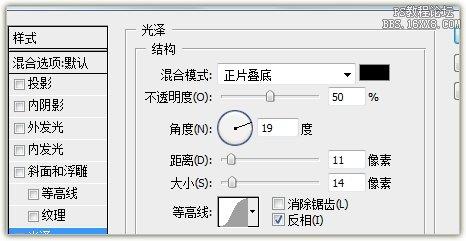

5、新建一图层,使用矩形选框工具拉一个矩形选区,选择渐变工具,按SHIFT拉出一渐变,颜色随意,如图:

6、按CTRL点击文字图层载入选区,添加图层蒙板,解锁蒙板与图层关系,将解锁后的蒙板赋予到渐变图层,此时效果如图:


7、下面我们来制作动画效果,打开动画面板,选中第一帧,把渐变移动到画布最左边,直到看不到,如图所示:


8、然后复制帧,把渐变移动到画布最右边,直到看不到,点击过渡动画帧,30帧,如图:
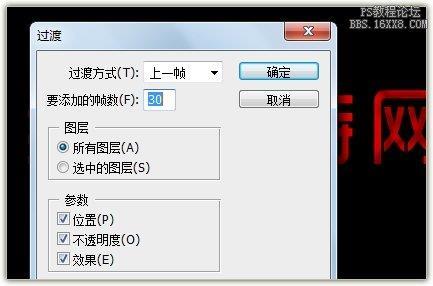
9、设置帧延迟时间,第一帧为0.5秒,其他帧为0.1秒,如图所示:
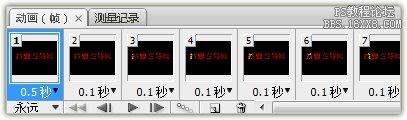
10、下面我们保存,选择文件--存储为WEB和设备所用格式,按存储,选择存储的位置。完成。感谢您阅读!

 绿色山茶油金黄色背景设计图[2018-12-06]
绿色山茶油金黄色背景设计图[2018-12-06] 金红色纯芝麻油[2018-12-06]
金红色纯芝麻油[2018-12-06] 绿色科学搭配天然玉米胚芽油[2018-12-06]
绿色科学搭配天然玉米胚芽油[2018-12-06] 蓝天背景油菜花籽油[2018-12-06]
蓝天背景油菜花籽油[2018-12-06] 绿色金杯特价油[2018-12-06]
绿色金杯特价油[2018-12-06] 油品如人品[2018-12-06]
油品如人品[2018-12-06] 绿色花生油[2018-12-06]
绿色花生油[2018-12-06] 绿色玉米胚芽油[2018-12-06]
绿色玉米胚芽油[2018-12-06]